Εύκολος και γρήγορος οδηγός root για Android

Αφού κάνετε root το τηλέφωνό σας Android, έχετε πλήρη πρόσβαση στο σύστημα και μπορείτε να εκτελέσετε πολλούς τύπους εφαρμογών που απαιτούν πρόσβαση root.
Η ιδέα ότι κάποιος ξέρει πού βρίσκεστε ανά πάσα στιγμή μπορεί να ακούγεται ανατριχιαστική. Ωστόσο, πρέπει να παραδεχτείτε ότι υπάρχουν φορές που η κοινή χρήση της τοποθεσίας σας σε πραγματικό χρόνο είναι απαραίτητη. Για παράδειγμα, αν περπατάτε μόνοι σας στο σπίτι το βράδυ, το να γνωρίζει κάποιος πού βρίσκεστε μπορεί να είναι πραγματικά σωτήριο.
Υπάρχουν εφαρμογές που μπορείτε να χρησιμοποιήσετε για να μοιραστείτε την τοποθεσία σας σε πραγματικό χρόνο, αλλά αυτό θα σήμαινε την εγκατάσταση μιας άλλης εφαρμογής. Είναι καλύτερο να χρησιμοποιείτε εφαρμογές που μπορεί να έχετε ήδη εγκαταστήσει και να σας επιτρέπουν να μοιράζεστε την τοποθεσία σας σε πραγματικό χρόνο με άλλους.
Στο WhatsApp, μπορείτε να μοιραστείτε την τοποθεσία σας σε πραγματικό χρόνο με διάφορους χρήστες και ακόμη και να δείτε σε μια λίστα με όλους με τους οποίους μοιράζεστε την τοποθεσία σας. Δεν υπάρχει τρόπος να μοιραστείτε την τοποθεσία σας με πολλούς χρήστες άμεσα, είναι κάτι που θα πρέπει να κάνετε με κάθε μεμονωμένη επαφή.
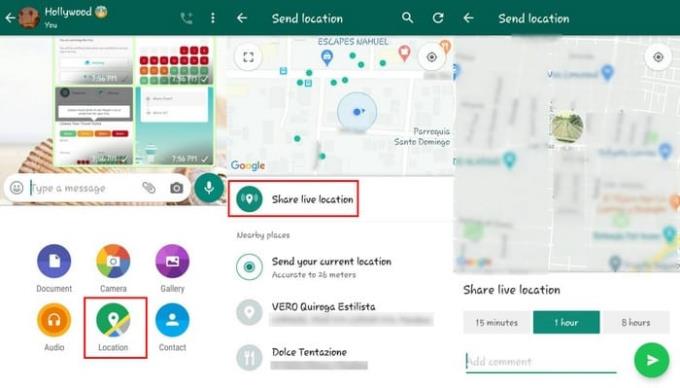
Μόλις έχετε την επαφή, θέλετε να μοιραστείτε την τοποθεσία σας με το open, πατήστε το εικονίδιο κλικ στο χαρτί κάτω δεξιά. Επιλέξτε την επιλογή τοποθεσίας στην κάτω σειρά.
Συμβουλή: Εάν θέλετε να μοιραστείτε μόνο πού βρίσκεστε και να μην κοινοποιήσετε την τοποθεσία σας σε πραγματικό χρόνο, μπορείτε να επιλέξετε την επιλογή Αποστολή της τοποθεσίας σας .
Επιλέξτε την επιλογή Κοινή χρήση ζωντανής τοποθεσίας , ακολουθούμενη από το χρονικό διάστημα που θέλετε να μοιραστείτε την τοποθεσία σας. Μπορείτε να επιλέξετε από επιλογές όπως:
Υπάρχει επίσης μια επιλογή για να προσθέσετε ένα σχόλιο στην τοποθεσία σας σε πραγματικό χρόνο. Πατήστε το κουμπί αποστολής και είστε έτοιμοι.
Έχετε μοιραστεί την τοποθεσία σας με τόσους πολλούς χρήστες, που δεν μπορείτε να θυμηθείτε ποιοι είναι. Για να δείτε ποιον μοιράζεστε αυτήν τη στιγμή την τοποθεσία σας, πατήστε στις τρεις τελείες και μεταβείτε στις Ρυθμίσεις .
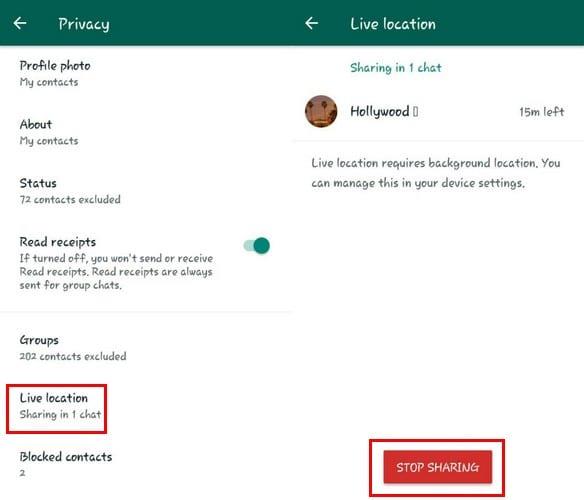
Μεταβείτε στο Privac y και σύρετε προς τα επάνω μέχρι να δείτε την επιλογή Ζωντανή τοποθεσία . Εκεί θα δείτε τις επαφές με τις οποίες μοιράζεστε την τοποθεσία σας. Πατήστε την επιλογή και πατήστε το κόκκινο κουμπί διακοπής κοινής χρήσης στο κάτω μέρος.
Θα ερωτηθείτε εάν είστε βέβαιοι ότι θέλετε να διακόψετε την κοινή χρήση, πατήστε στην επιλογή Διακοπή για να τερματίσετε την κοινή χρήση τοποθεσίας.
Οι Χάρτες Google είναι μια εφαρμογή που σίγουρα έχετε στη συσκευή σας και μια εφαρμογή που μπορείτε επίσης να χρησιμοποιήσετε για να μοιραστείτε την τοποθεσία σας σε πραγματικό χρόνο. Ανοίξτε τους Χάρτες Google και πατήστε στην κουκκίδα που δείχνει πού ακριβώς βρίσκεστε στο χάρτη.
Μόλις δείτε τη μπλε κουκκίδα στον χάρτη, πατήστε πάνω της. Θα πρέπει τώρα να δείτε μια μπλε οθόνη με την επιλογή Κοινή χρήση της τοποθεσίας σας. Επιλέξτε για πόσο χρονικό διάστημα θέλετε να μοιράζεστε την τοποθεσία σας και, στη συνέχεια, επιλέξτε με ποια εφαρμογή θέλετε να μοιραστείτε την τοποθεσία σας.
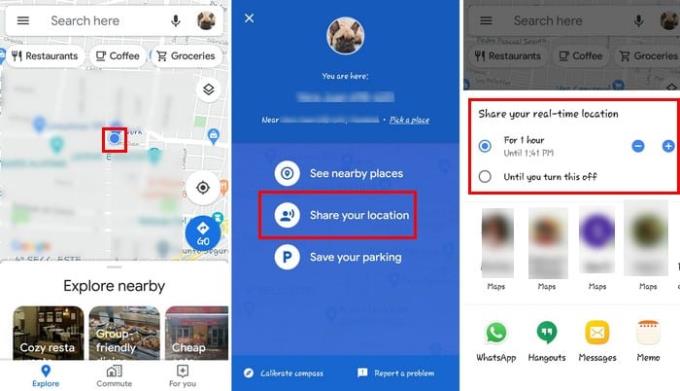
Μπορείτε επίσης να πατήσετε στις τρεις ζυγές γραμμές και όταν εμφανιστεί το πλαϊνό μενού, επιλέξτε την επιλογή Κοινή χρήση τοποθεσίας .
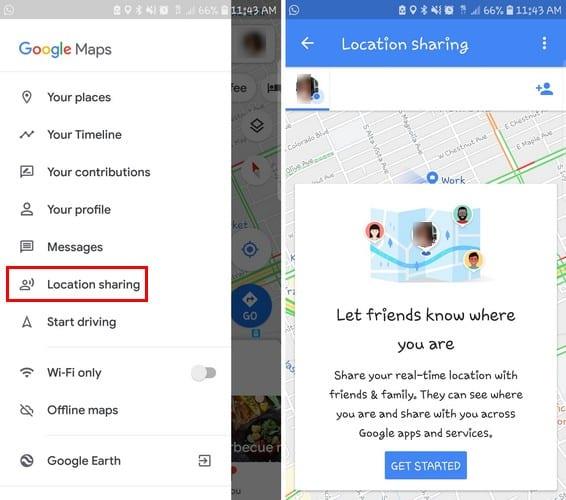
Για παράδειγμα, επέλεξα να μοιραστώ την τοποθεσία μέσω του WhatsApp (ακριβώς σε περίπτωση που η λειτουργία αποτύχει στην εφαρμογή ανταλλαγής μηνυμάτων). Έτσι θα έμοιαζε ο σύνδεσμος αν τον κοινοποιούσατε μέσω του WhatsApp.
Εάν θέλετε να μοιραστείτε την τοποθεσία σας με οποιονδήποτε άλλον, πατήστε το εικονίδιο ατόμου επάνω δεξιά.
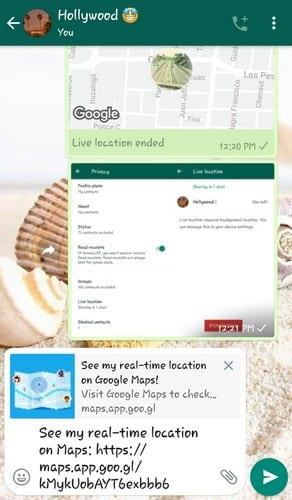
Όταν είστε έτοιμοι να το κλείσετε με την κοινή χρήση της τοποθεσίας σας, πατήστε στον σύνδεσμο, που στείλατε το άτομο. Πατήστε στην επιλογή Κοινή χρήση μέσω συνδέσμου και θα εμφανιστεί μια επιλογή για να απενεργοποιήσετε την τοποθεσία σας. Απενεργοποιήστε το και θα σταματήσετε να μοιράζεστε την τοποθεσία σας.
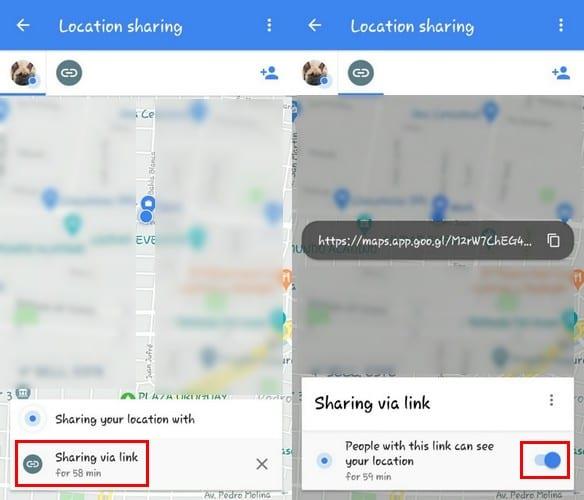
Η κοινή χρήση της τοποθεσίας σας σε πραγματικό χρόνο είναι απαραίτητη, ειδικά όταν βρίσκεστε σε επικίνδυνες καταστάσεις, όπως το να περπατάτε μόνοι σας στο σπίτι σε μια επικίνδυνη περιοχή. Εάν μια επιλογή αποτύχει, ξέρετε ότι έχετε μια άλλη στην οποία μπορείτε να βασιστείτε. Ποιο πιστεύετε ότι θα χρησιμοποιήσετε; Ενημερώστε με στα σχόλια παρακάτω.
Αφού κάνετε root το τηλέφωνό σας Android, έχετε πλήρη πρόσβαση στο σύστημα και μπορείτε να εκτελέσετε πολλούς τύπους εφαρμογών που απαιτούν πρόσβαση root.
Τα κουμπιά στο τηλέφωνό σας Android δεν προορίζονται μόνο για τη ρύθμιση της έντασης ήχου ή την ενεργοποίηση της οθόνης. Με μερικές απλές τροποποιήσεις, μπορούν να γίνουν συντομεύσεις για γρήγορη λήψη φωτογραφιών, παράλειψη τραγουδιών, εκκίνηση εφαρμογών ή ακόμα και ενεργοποίηση λειτουργιών έκτακτης ανάγκης.
Αν αφήσατε τον φορητό υπολογιστή σας στη δουλειά και έχετε μια επείγουσα αναφορά να στείλετε στον προϊστάμενό σας, τι πρέπει να κάνετε; Χρησιμοποιήστε το smartphone σας. Ακόμα πιο εξελιγμένο, μετατρέψτε το τηλέφωνό σας σε υπολογιστή για να κάνετε πολλαπλές εργασίες πιο εύκολα.
Το Android 16 διαθέτει γραφικά στοιχεία οθόνης κλειδώματος για να αλλάζετε την οθόνη κλειδώματος όπως θέλετε, καθιστώντας την οθόνη κλειδώματος πολύ πιο χρήσιμη.
Η λειτουργία Picture-in-Picture για Android σάς βοηθά να συρρικνώσετε το βίντεο και να το παρακολουθήσετε σε λειτουργία picture-in-picture, παρακολουθώντας το βίντεο σε μια άλλη διεπαφή, ώστε να μπορείτε να κάνετε άλλα πράγματα.
Η επεξεργασία βίντεο σε Android θα γίνει εύκολη χάρη στις καλύτερες εφαρμογές και λογισμικό επεξεργασίας βίντεο που παραθέτουμε σε αυτό το άρθρο. Βεβαιωθείτε ότι θα έχετε όμορφες, μαγικές και κομψές φωτογραφίες για να μοιραστείτε με φίλους στο Facebook ή το Instagram.
Το Android Debug Bridge (ADB) είναι ένα ισχυρό και ευέλικτο εργαλείο που σας επιτρέπει να κάνετε πολλά πράγματα, όπως εύρεση αρχείων καταγραφής, εγκατάσταση και απεγκατάσταση εφαρμογών, μεταφορά αρχείων, root και flash custom ROM, δημιουργία αντιγράφων ασφαλείας συσκευών.
Με εφαρμογές αυτόματου κλικ. Δεν θα χρειάζεται να κάνετε πολλά όταν παίζετε παιχνίδια, χρησιμοποιείτε εφαρμογές ή εργασίες που είναι διαθέσιμες στη συσκευή.
Ενώ δεν υπάρχει μαγική λύση, μικρές αλλαγές στον τρόπο φόρτισης, χρήσης και αποθήκευσης της συσκευής σας μπορούν να κάνουν μεγάλη διαφορά στην επιβράδυνση της φθοράς της μπαταρίας.
Το τηλέφωνο που αγαπούν πολλοί αυτή τη στιγμή είναι το OnePlus 13, επειδή εκτός από το ανώτερο υλικό, διαθέτει επίσης ένα χαρακτηριστικό που υπάρχει εδώ και δεκαετίες: τον αισθητήρα υπερύθρων (IR Blaster).







